Hvordan konfigurerer jeg IMAP å kommunisere med Gmail-kontoen min?
 I denne artikkelen vil vi diskutere hvordan du setter opp Windows Mobile 6 og Symbian S60-enheter å kommunisere med en e-postkonto Google gjennom protokollen IMAP.
I denne artikkelen vil vi diskutere hvordan du setter opp Windows Mobile 6 og Symbian S60-enheter å kommunisere med en e-postkonto Google gjennom protokollen IMAP.Først må du aktivere IMAP-tilgang til Gmail-kontoen din.
Følg disse trinnene for å aktivere IMAP i Gmail-kontoen din:
- Logg på Gmail-kontoen din.
- Klikk på lenken "innstillinger"øverst på en hvilken som helst Gmail-side.
- Klikk på "Videresending og POP / IMAP" -fanen.
- I delen "IMAP Access:" velger du alternativet Aktiver IMAP.
- Klikk på Lagre endringer-knappen.
Ved å gjøre dette tillater du IMAP-tilgang til Gmail-kontoen din.
Windows Mobile 6
For å konfigurere IMAP for en Windows Mobile 6-enhet, følg disse trinnene:
- Aktiver IMAP i Gmail-kontoen din.
- Åpne Start-menyen og velg Programmene > meldinger > Ny e-postkonto. post.
- I feltet E-postadresse post Skriv inn ditt Gmail-brukernavn (inkludert @ gmail.com).
- Hvis du vil motta innstillinger automatisk fra Internett, fjerner du merket av denne boksen og klikker på knappen Neste gang.
- Fra rullegardinmenyen, velg E-postadresse post fra Internett som e-postleverandør.
- Skriv inn navnet ditt i skjemaet der det skal vises i de sendte bokstaver.
- Skriv inn et beskrivende navn som navnet på e-postkontoen din og klikk på knappen Neste gang.
- I feltet Innkommende e-postserver Skriv inn imap.gmail.com.
- Fra rullegardinmenyen, velg IMAP4 som kontotype og klikk på knappen Neste gang.
- Skriv inn ditt Gmail-brukernavn (inkludert @ gmail.com) og passord.
- Klikk på knappen Neste gang.
- I feltet Utgående e-postserver (SMTP) skriv inn smtp.gmail.com.
- Merk av i boksen Utgående server krever godkjenning.
- Velg lenke Avanserte serverinnstillinger.
- Merk av i boksen Krever SSL både for innkommende og utgående post.
- Fra rullegardinmenyen for nettverkstilkobling velger du Internett.
- Vennligst velg Ferdig og klikk på knappen Neste gang.
- Velg fra rullegardinmenyen hvor ofte telefonen skal sende eller motta bokstaver.
- Ytterligere nedlastingsalternativer finnes på lenken Kontroller alle oppstartsalternativer.
- Klikk på knappen Ferdig.
Symbian S60
For å konfigurere IMAP-protokollen for din Symbian S60-enhet, følg disse trinnene:
- Aktiver IMAP i Gmail-kontoinnstillingene dine.
- Velg Meldinger> Valg> Innstillinger> E-post> Postkasser.
- Hvis du ikke har opprettet en epost førPå telefonen, klikk på "Ja" -knappen for å angi en ny postkasse. Hvis du allerede har andre postkasser, velger du "Valg" og "Ny postkasse".
- For å starte installasjonsveiviseren, velg kommandoen "Start".
- Velg IMAP4 og klikk på "Neste" -knappen.
- I e-postadressefeltet, skriv inn ditt Gmail-brukernavn (inkludert "@ gmail.com") og klikk "Neste".
- Skriv inn "imap.gmail.com" i feltet Innkommende mail-server, og klikk på Neste.
- I feltet Utgående e-postserver spesifiserer du "smtp.gmail.com" og klikker "Neste".
- Velg riktig tilgangspunkt og klikk på "Neste" -knappen.
- Skriv inn et beskrivende navn som e-postkontoens navn.
- Etter at postkassen er konfigurert, velger du den i innstillingsvinduet på e-postkontoen.
- Velg "Tilkoblingsinnstillinger"> "Innkommende e-post".
- Skriv inn ditt Gmail-brukernavn (inkludert "@ gmail.com") og passord.
- Av sikkerhetshensyn velger du "SSL / TLS" (porter) og setter porten til 993.
- Klikk på "Tilbake" -knappen.
- Velg "Utgående e-post".
- Skriv inn ditt Gmail-brukernavn (inkludert "@ gmail.com") og passord.
- Av sikkerhetshensyn velger du "StartTLS" (porter) og setter porten til 587.
- Klikk på "Tilbake" -knappen og endre de andre innstillingene etter ønske.
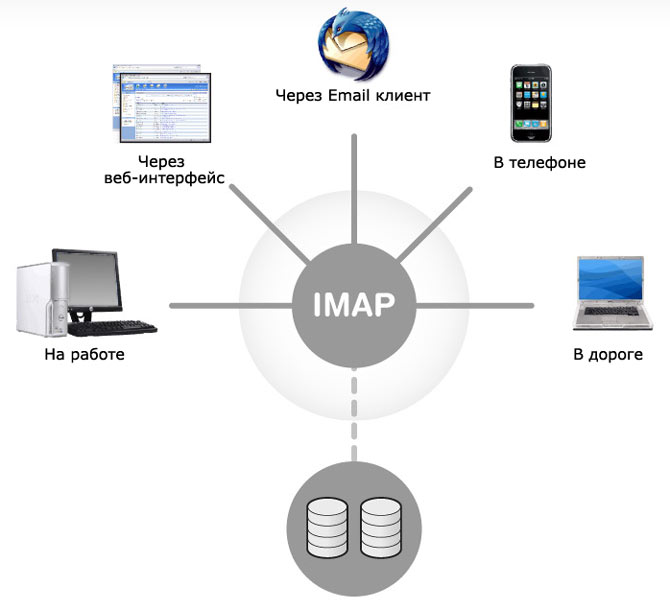
Basert på mail.google.com
Les mer:

Nokia 5330 Mobile TV Edition Smartphone
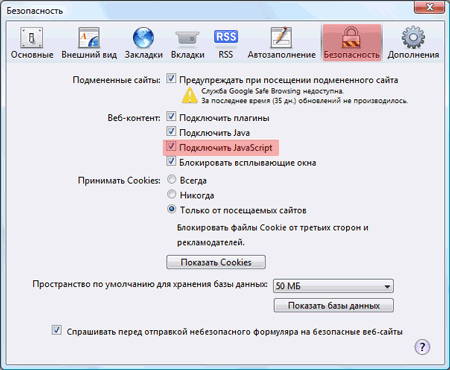
Slik aktiverer du JavaScript

Slik bruker du Twitter
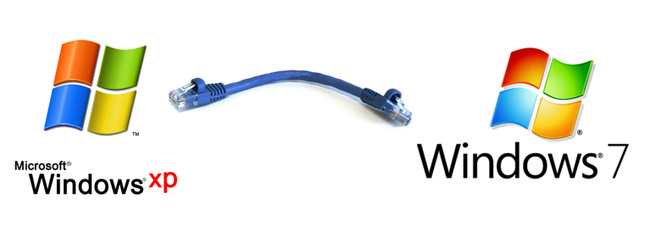
Slik konfigurerer du et nettverk mellom Windows 7 og Windows XP

Hvordan konfigurere FTP i Total Commander?
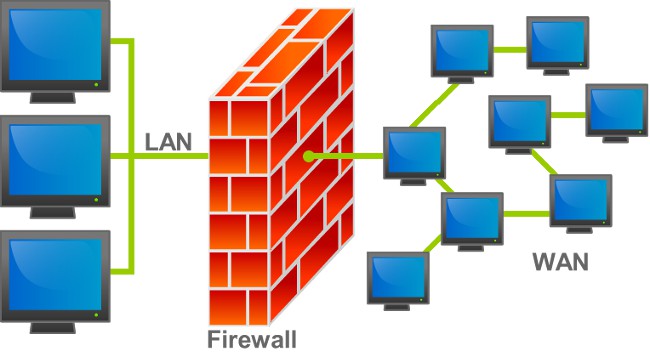
Slik deaktiverer du Windows 7-brannmur?
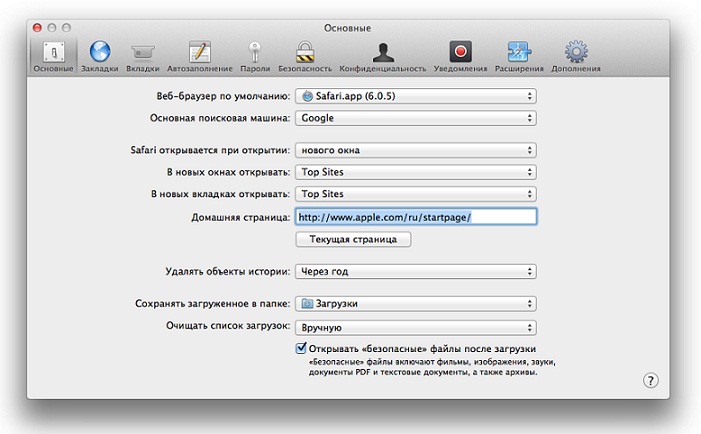
Hvordan endrer jeg startsiden i en nettleser?
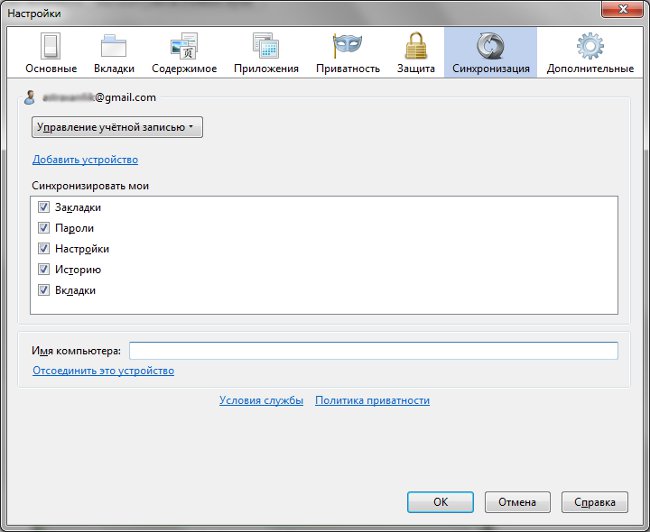
Firefox Synkronisering: Datasynkroniseringsfunksjon
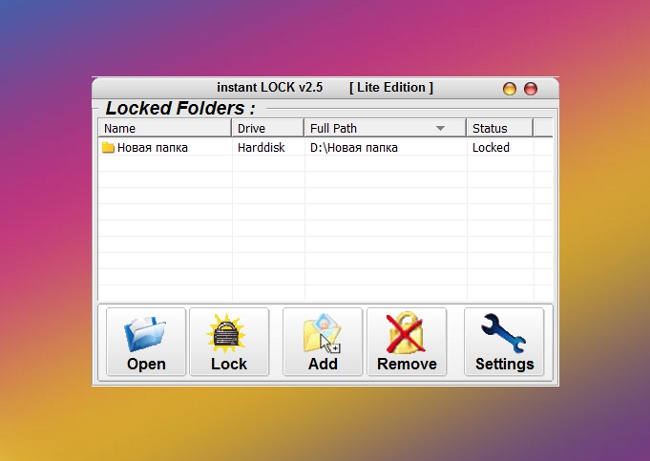
Hvordan installere et passord på mappen?
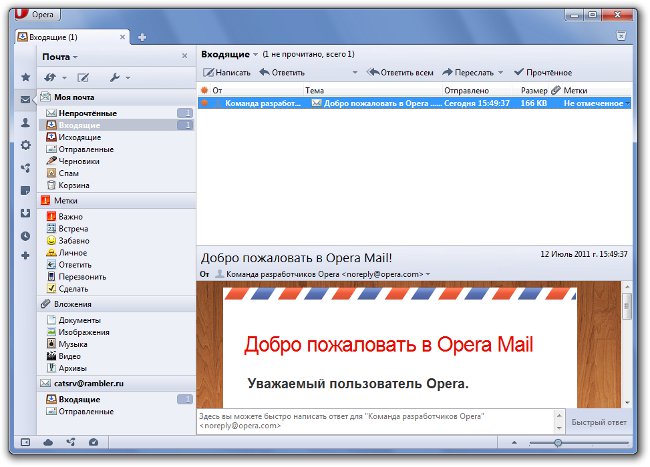
Gratis e-postklient: hvilken du skal velge?

Hvordan avinstallerer jeg Google Chrome?

Slik starter du en postkasse
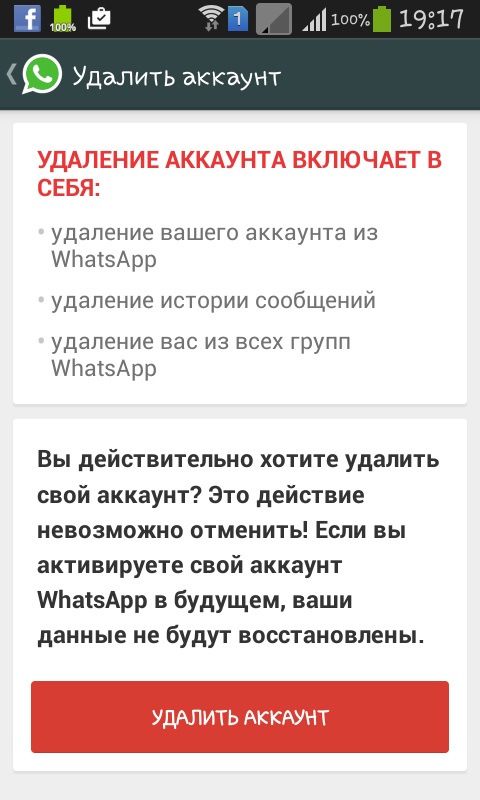
hvordan å installere WhatsApp, hva er WhatsApp, hvordan å bruke vatsap, hvordan å fjerne vatsap fra telefonen din.
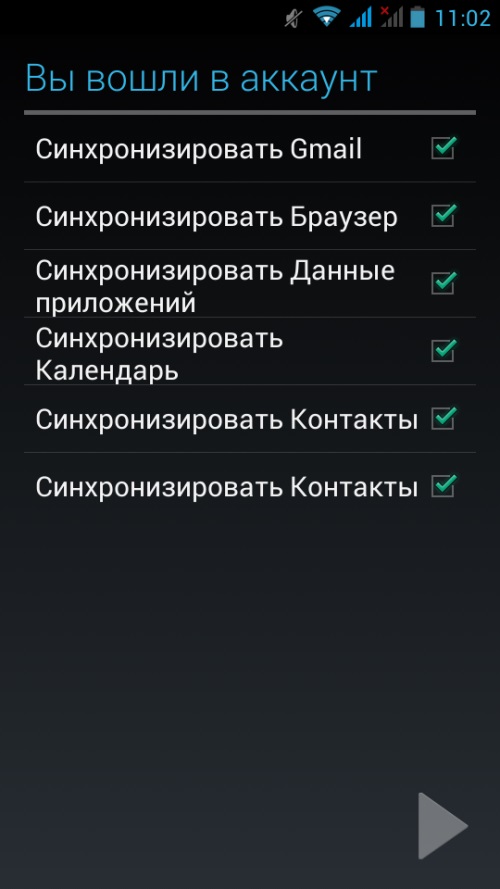
Slik oppretter du en konto i Google Play: walkthrough.